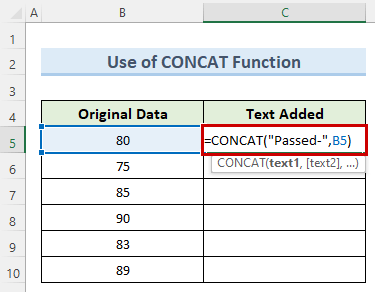Táboa de contidos
Neste titorial, vou compartir contigo 7 trucos rápidos para engadir texto ao comezo dunha cela en excel . É posible que teñas que engadir texto adicional nunha cela de datos para que quede máis claro. Tamén pode querer engadir un carácter extra nunha cela para marcala de forma diferente. Obviamente, calquera pode facelo manualmente. Pero coas poderosas funcións que están dispoñibles en excel , podemos facelo en moi pouco tempo.
Descargar o libro de prácticas
Podes descarga o caderno de prácticas desde aquí.
Engadir texto ao comezo da cela.xlsm
7 trucos rápidos para engadir texto ao comezo da cela en Excel
1. Use o operador Ampersand(&) para engadir texto ao inicio da cela en Excel
O operador et ampersand une principalmente varias cadeas de texto nunha soa cadea. Usaremos este operador para engadir o texto "Pasado-" ao comezo de cada cela de datos de marca abaixo. Vexamos como podemos facelo.
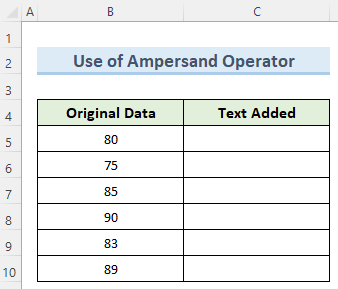
Pasos:
- Primeiro, fai dobre clic na cela C5 e escriba a seguinte fórmula:
="Passed-"&B5 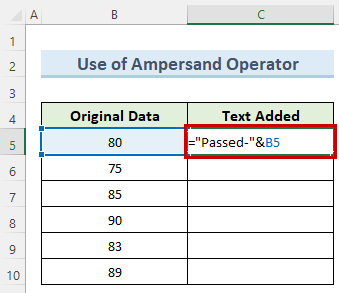
- Agora , prema Intro e o texto engadirase antes das marcas.
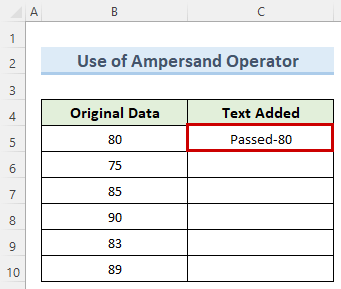
- Finalmente, copie a fórmula da cela C5 ás celas de abaixo usando o Recheo de control .
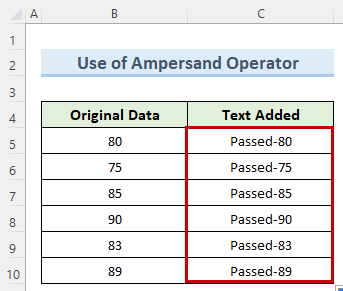
Ler máis: Como para engadir texto na folla de cálculo de Excel (6 xeitos sinxelos)
2. Usando Excel CONCATFunción
A función CONCAT en excel funciona case do mesmo xeito que o ampersand para engadir texto ao comezo dunha cela en Excel. Pero a única diferenza está na forma en que se usa. Siga os pasos seguintes para ver esta función en acción.
Pasos:
- Primeiro de todo, faga dobre clic na cela C5 e introduza a seguinte fórmula:
=CONCAT("Passed-",B5)
- A continuación, prema Intro .
- Inmediatamente, o texto desexado engadirase á cela C5 .
- Despois diso, simplemente copie a fórmula da cela C5 a as celas de abaixo.
- Como resultado, todas as celas terán agora o texto engadido ao principio.
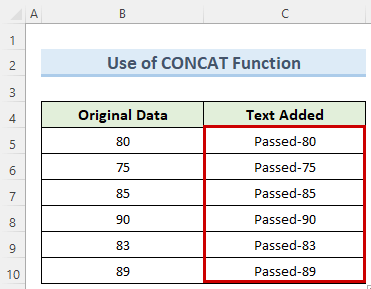
Ler máis : Como engadir texto no medio dunha cela en Excel (5 métodos sinxelos)
3. Aplicar a función de recheo Flash de Excel
O A función Flash Fill está dispoñible en Excel 2013 e nas versións posteriores. Esta característica funciona como unha variña máxica para engadir texto ao comezo dunha cela en excel . Ademais, dános o resultado desexado nun abrir e pechar de ollos. Vexamos como usalo.
Pasos:
- Para comezar, fai dobre clic na cela C5 e escribe manualmente o texto desexado antes dos datos existentes.
- A continuación, prema Intro .
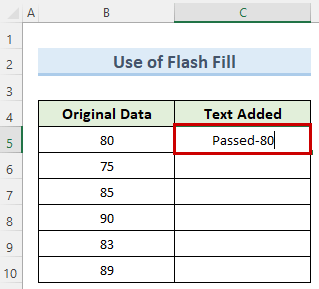
- Agora, vai a a pestana Datos na parte superior da pantalla.
- A continuación, na sección Ferramentas de datos seleccione FlashEncha .
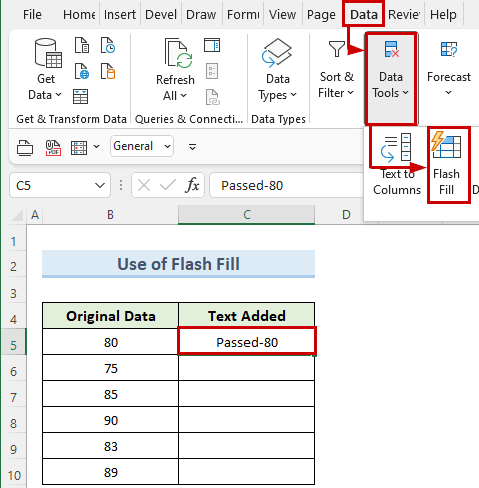
- En consecuencia, Excel recoñecerá o texto desexado na cela C5 e cópiao en todas as celas de abaixo.
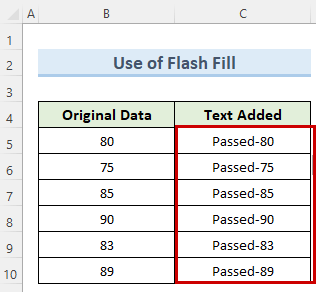
Ler máis: Como engadir texto ao final da cela en Excel (6 Métodos fáciles)
4. Usando a función REPLACE
A función REPLACE en excel substitúe os caracteres dunha cadea de texto segundo a posición . Usaremos esta propiedade única desta función para engadir un anaco de texto ao comezo da cela de datos orixinal en Excel. Imos ir directamente a el.
Pasos:
- Primeiro, fai dobre clic na cela C5 e escribe a seguinte fórmula:
=REPLACE(B5,1,0,"Passed-") 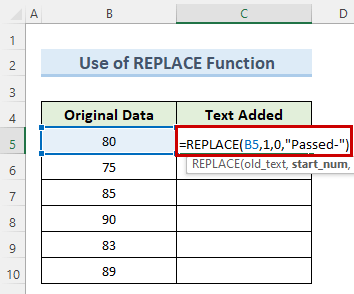
- En segundo lugar, preme Intro .
- Despois iso, excel inserirá o texto desexado antes das marcas.
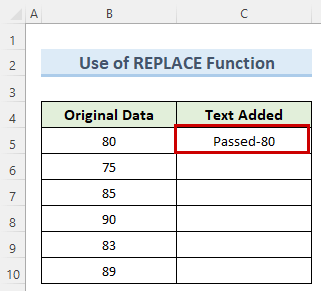
- Por fin, copie o Función SUBSTITUIR ás celas de abaixo arrastrando o Recheo .
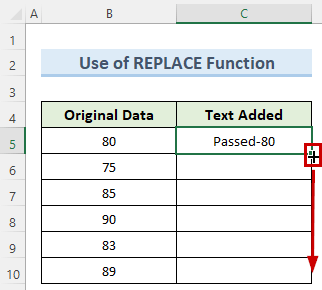
- Entón, o texto desexado engadirá a todas as celas a continuación e podes comprobalo facilmente facendo clic en calquera delas.
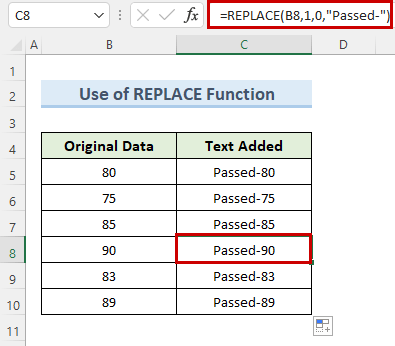
Ler máis: Como engadir texto á cela sen eliminar en Excel (8 métodos sinxelos)
5. Aplicar a función TEXTJOIN
A función TEXTJOIN permítenos unirnos varias cadeas de texto cun delimitador entre elas. Con esta función, podemos engadir rapidamente texto ao comezo dunha cela. Abaixo están ospasos para usar esta función.
Pasos:
- Como nos métodos anteriores, comeza facendo dobre clic na cela C5 e engade a seguinte fórmula:
=TEXTJOIN(": ",TRUE,"Passed",B5) 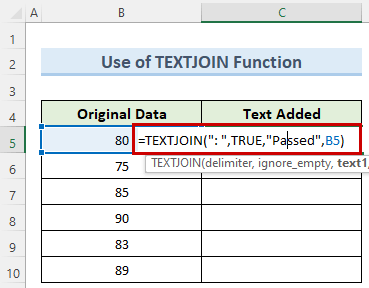
- Agora, preme Intro .
- Como resultado, o texto extra engadirase á cela C5 .
- Despois, copie esta fórmula en todas as celas da columna C .
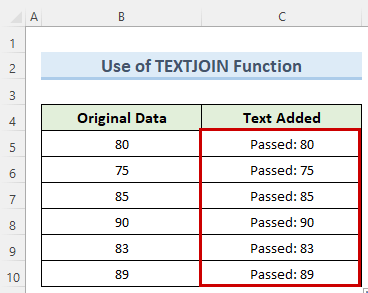
Ler máis: Como engadir unha palabra en todas as filas en Excel (4 métodos intelixentes)
6. Utilizar a función de formato de celas para engadir ata 2 letras de texto ao inicio da cela
Este método é en realidade moi diferente do resto dos métodos. Usaremos o formato de cela personalizado excel para engadir texto ao comezo dos datos orixinais. Teña en conta que, este método ten unha limitación en que permite unha cadea de texto con ata 2 letras. Dito isto, aínda é un método moito máis rápido de usar como veremos a continuación.
Pasos:
- En primeiro lugar, copie o valor da cela B5 á cela C5 .
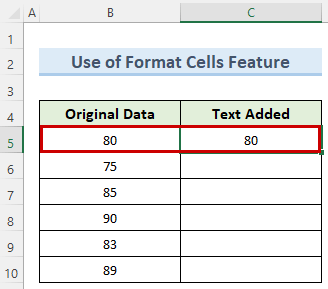
- A continuación, mentres estás na cela C5 , vai á pestana Inicio e vai á sección Número .
- A continuación, selecciona a opción Máis formatos de números de o menú despregable.
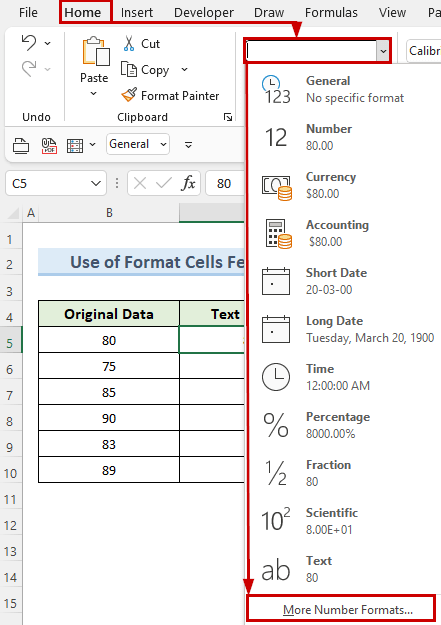
- Agora, unha nova xanela Formato de celas Alí, vai á opción Personalizado .
- A continuación, no cadro inferior Tipo , insira o seguintetexto:
Sub AddTextBefore() Dim cls As Range For Each cls In Application.Selection If cls.Value "" Then cls.Offset(0, 1).Value = "Passed-" & cls.Value Next End Sub
- Despois preme Aceptar .
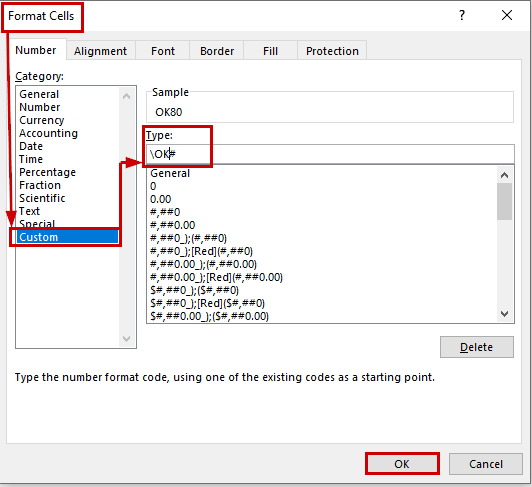
- En consecuencia, Excel engadirá o texto extra antes dos datos da cela C5 .
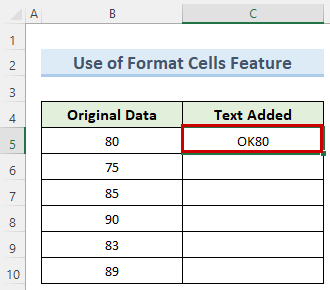
- Do mesmo xeito, repita os métodos anteriores para as outras celas de datos.
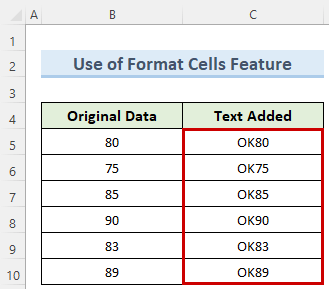
Ler máis: Como combinar texto e número en Excel (4 xeitos adecuados)
7. Use Excel VBA para antepoñer texto ao comezo da cela
O uso de Excel VBA é moi eficaz cando temos que engadir algún texto ao comezo dunha cela de forma repetitiva. Ademais, pode seleccionar facilmente as celas ás que desexa engadir texto e executar a macro só unha vez. Isto aforra moito tempo. Vexamos como podemos escribir algún código VBA para este propósito.
Pasos:
- Para comezar, vai ao Desenvolvedor e seleccione Visual Basic .
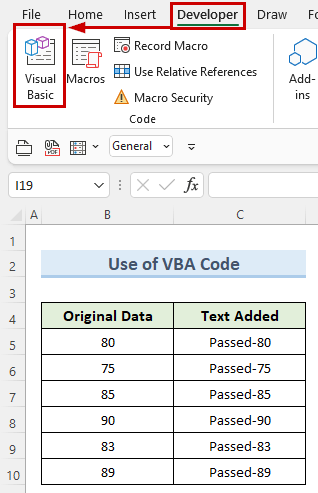
- A continuación, na nova Visual Basic , vai a Inserir e fai clic en Módulo .
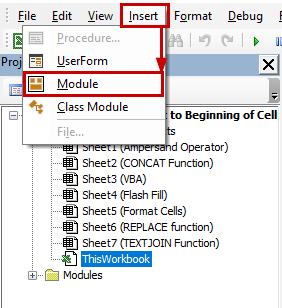
- A continuación, no Fiestra Módulo1 escriba o seguinte código VBA :
7386
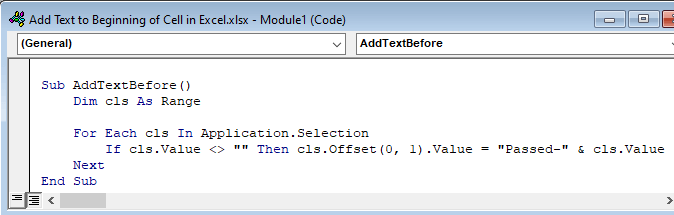
- Despois diso, peche o VBA e mentres estás na cela B5 , vai á pestana Ver .
- Agora, desde o menú despregable Macros , selecciona Ver macros .
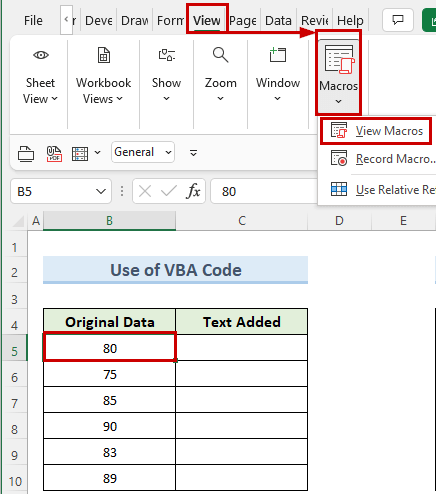
- Aquí verás a macro que acabamos de crear. Fai clic en Executar .
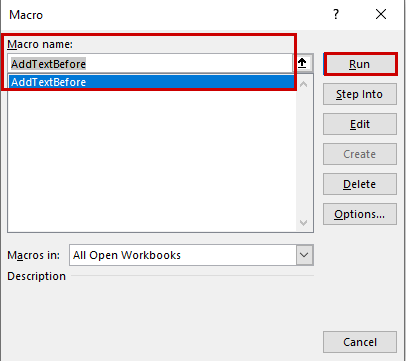
- En consecuencia, o código VBA executarase e engadirá o texto desexado antes dos datos.
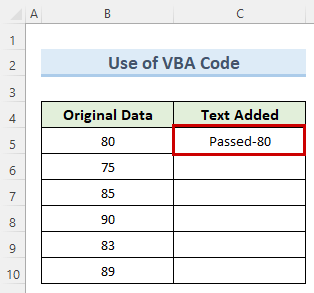
- Do mesmo xeito, seleccione as celas de B6 a B10 e Executar a macro anterior.
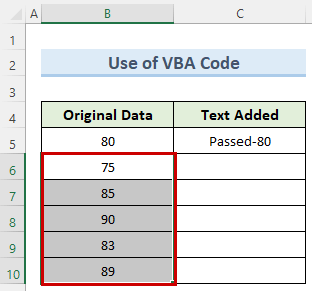
- Finalmente, a macro inserirá o texto adicional en todas as as celas.
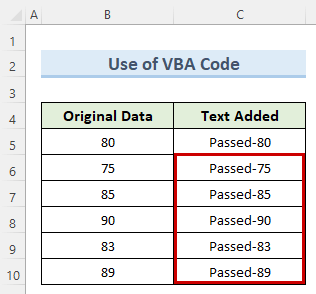
Ler máis: Como engadir texto ao valor da cela en Excel (4 xeitos sinxelos)
Conclusión
Realmente espero que puideses comprender os métodos que mostrei arriba e aplicalos facilmente. Teña en conta que o método que utilizará para engadir texto ao comezo da cela en Excel depende da súa situación. Para conxuntos de datos grandes, VBA pode ser a mellor opción. Mentres que noutros casos, as funcións poden ser máis útiles. Ademais, practica cada vez máis con varios tamaños de conxuntos de datos. Por último, para aprender máis técnicas de excel , siga o noso sitio web de ExcelWIKI . Se tes algunha dúbida, fágome saber nos comentarios.